Ao monitorar dados que trafegam pelas portas seriais do seu computador, você pode mostrá-lo em diferentes visualizações, desde que use um aplicativo analisador de porta COM dedicado. Com RS232 Monitor software da Electronic Team, você tem várias opções avançadas para exibir dados seriais capturados. Dependendo das suas necessidades, os dados podem ser mostrados como linhas de texto, como caracteres ASCII, IRPs gravados, etc.
Todo modo de visualização tem suas próprias vantagens, e agora veremos como cada um dos visualizadores difere dos outros.
Visualizadores de sessão
Vista de mesa
Esse visualizador permite que você veja os dados da porta RS232 aspirada como uma tabela que consiste em IPRs registrados.
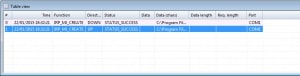
Vista de linha
Nesse modo, cada solicitação recebida ou enviada por uma porta COM monitorada será mostrada com mais detalhes. Os dados serão exibidos como linhas de texto sem formatação.
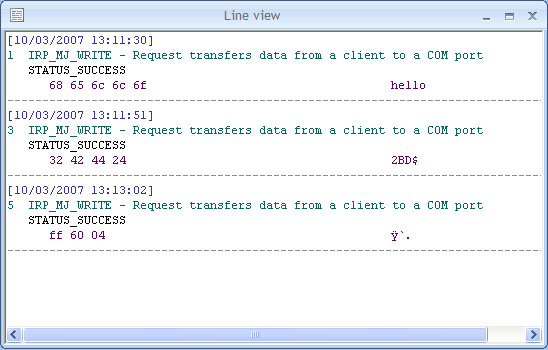
Vista de despejo
A exibição de despejo exibe dados RS232 nos formatos hexadecimal e de seqüência de caracteres. Além disso, registra o horário em que uma entrada é salva, quando a porta é aberta e fechada.
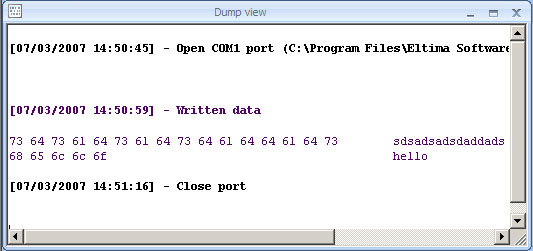
Vista Terminal
RS232 Port Monitor de Electronic Team também permite visualizar todos os dados capturados no modo terminal. Trabalhando como um console de texto, este visualizador mostrará dados seriais como caracteres ASCII.
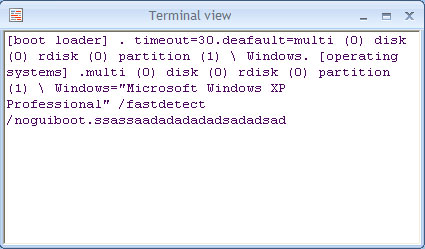
Visualização Modbus
It is noteworthy that the Modbus protocol is very widely implemented for sending data over serial lines. And when it comes to RS232 monitoring and sniffing, there’s no better solution than RS232 Analyzer developed by Electronic Team, Inc. The utility can work with both Modbus RTU and Modbus ASCII protocols. Thanks to the app’s convenient RS232 display feature, you’ll be able to capture, decode and see Modbus messages right in the session monitoring window.




